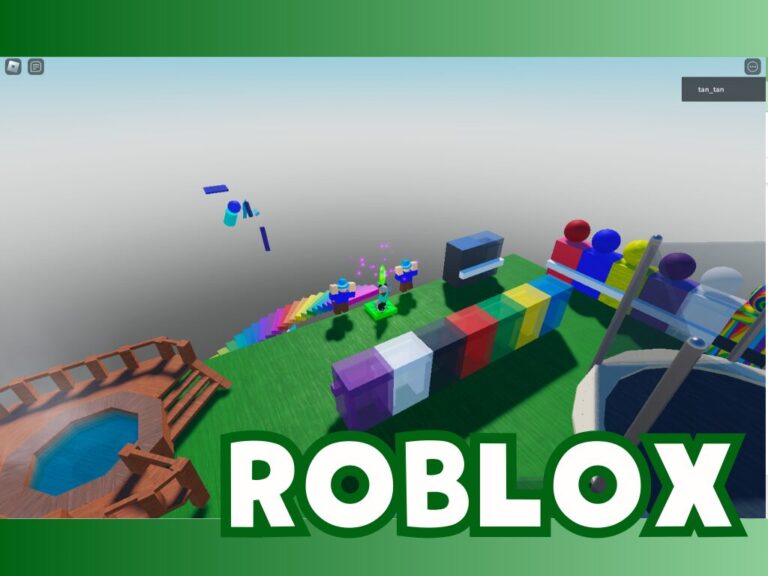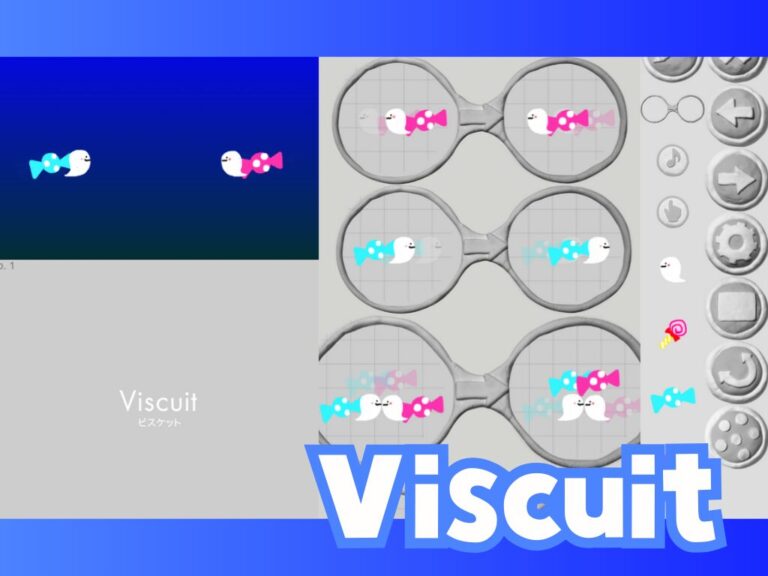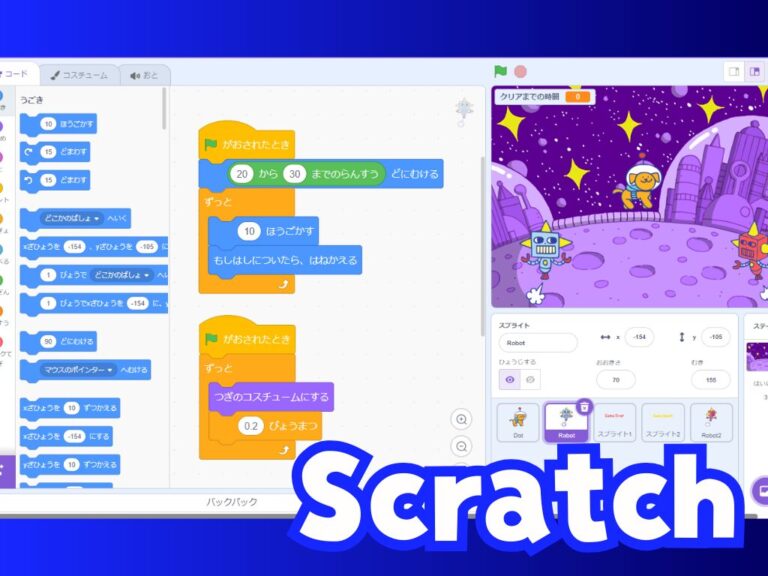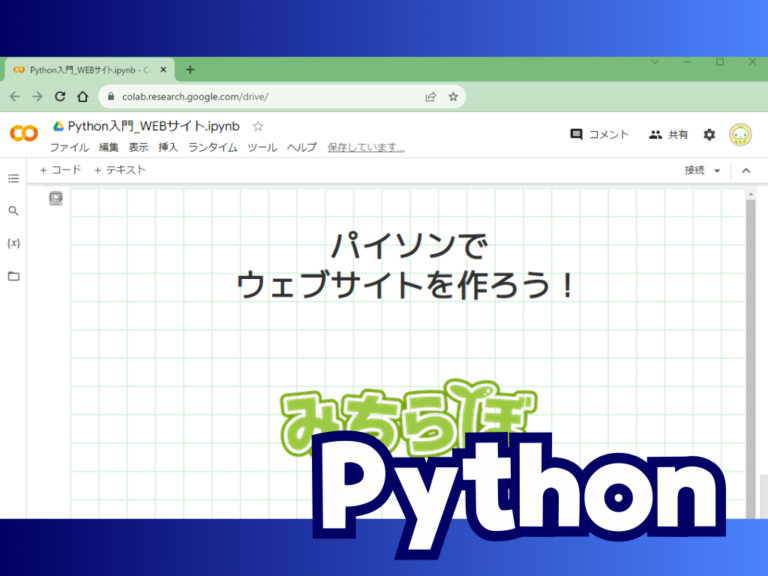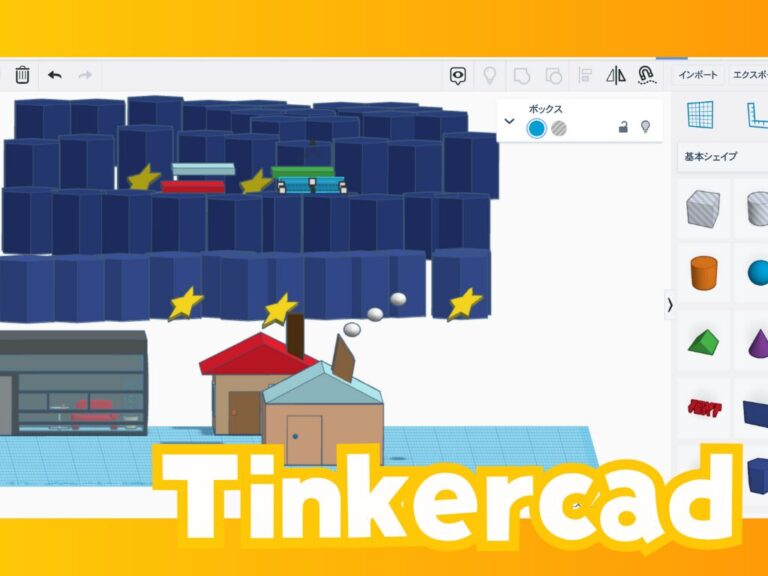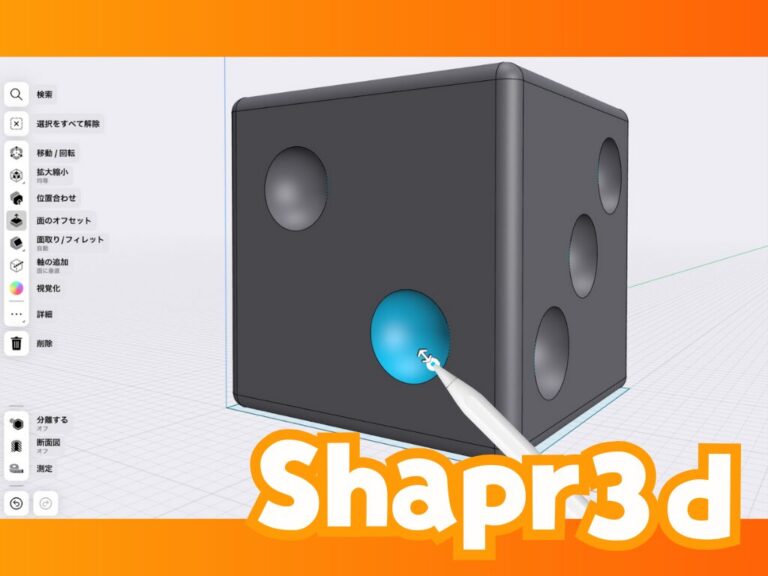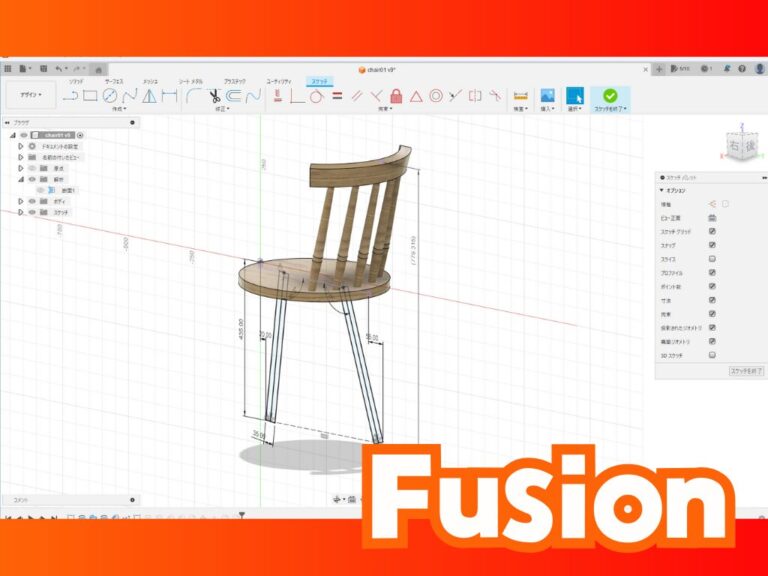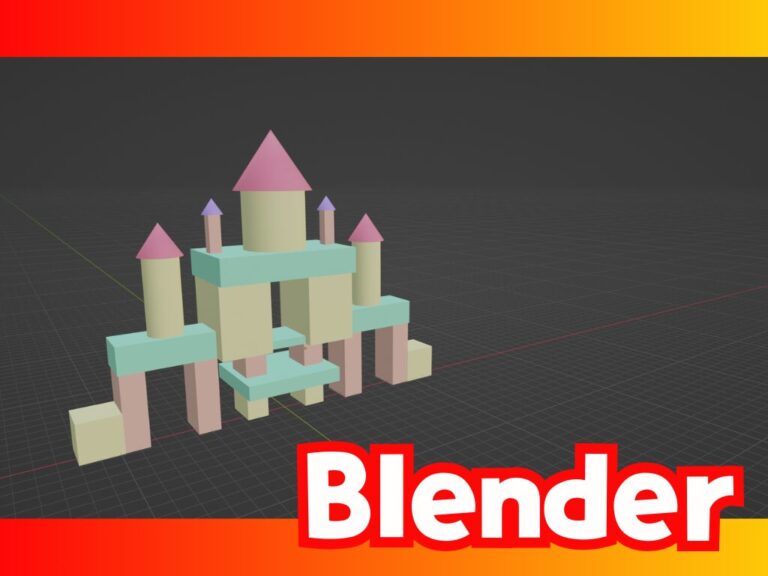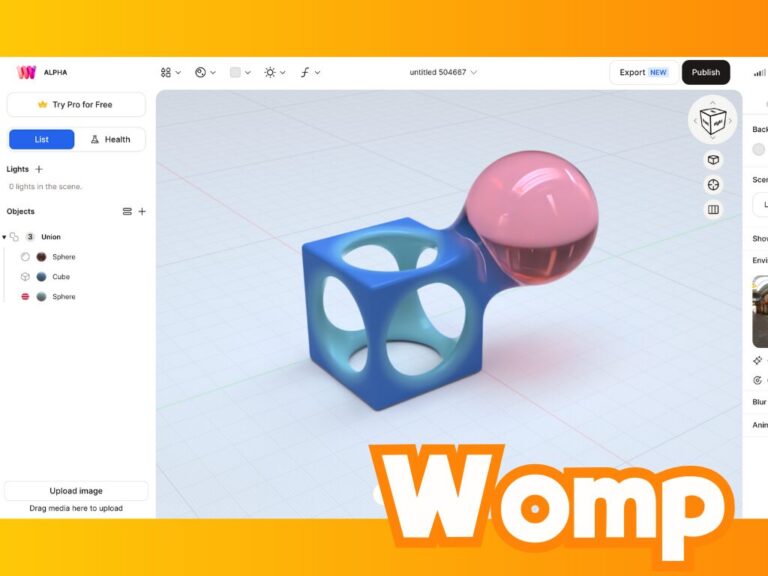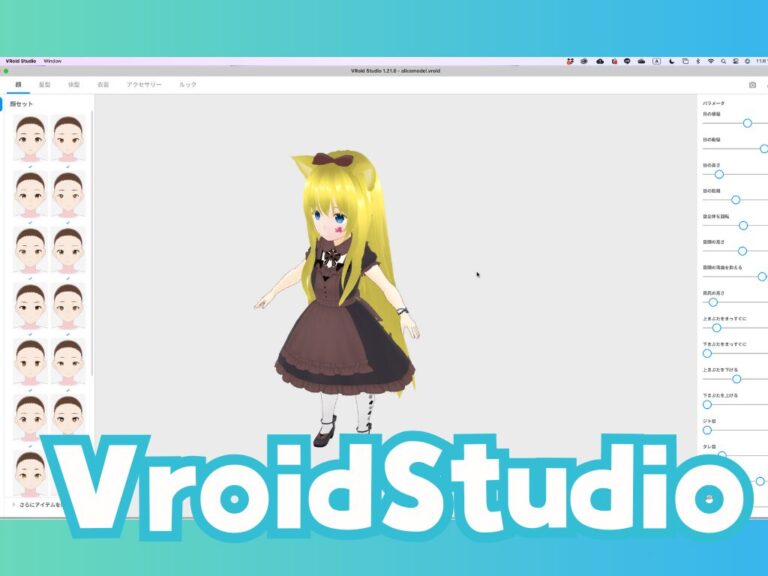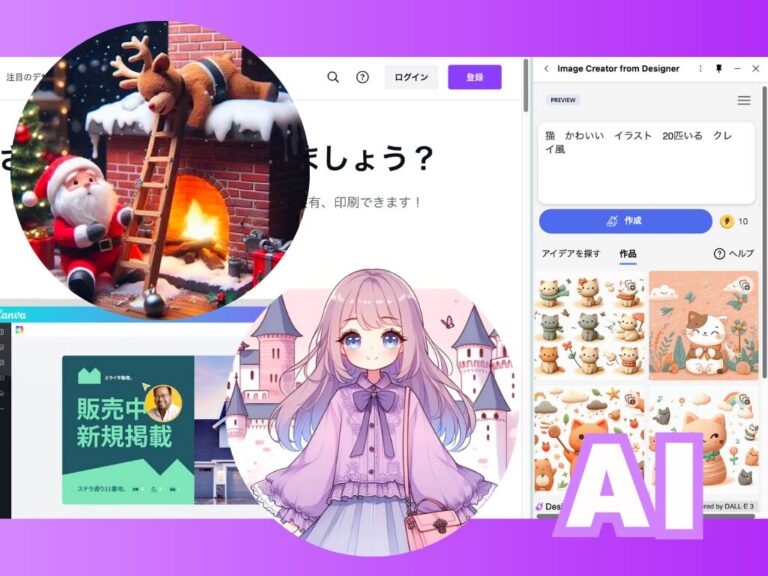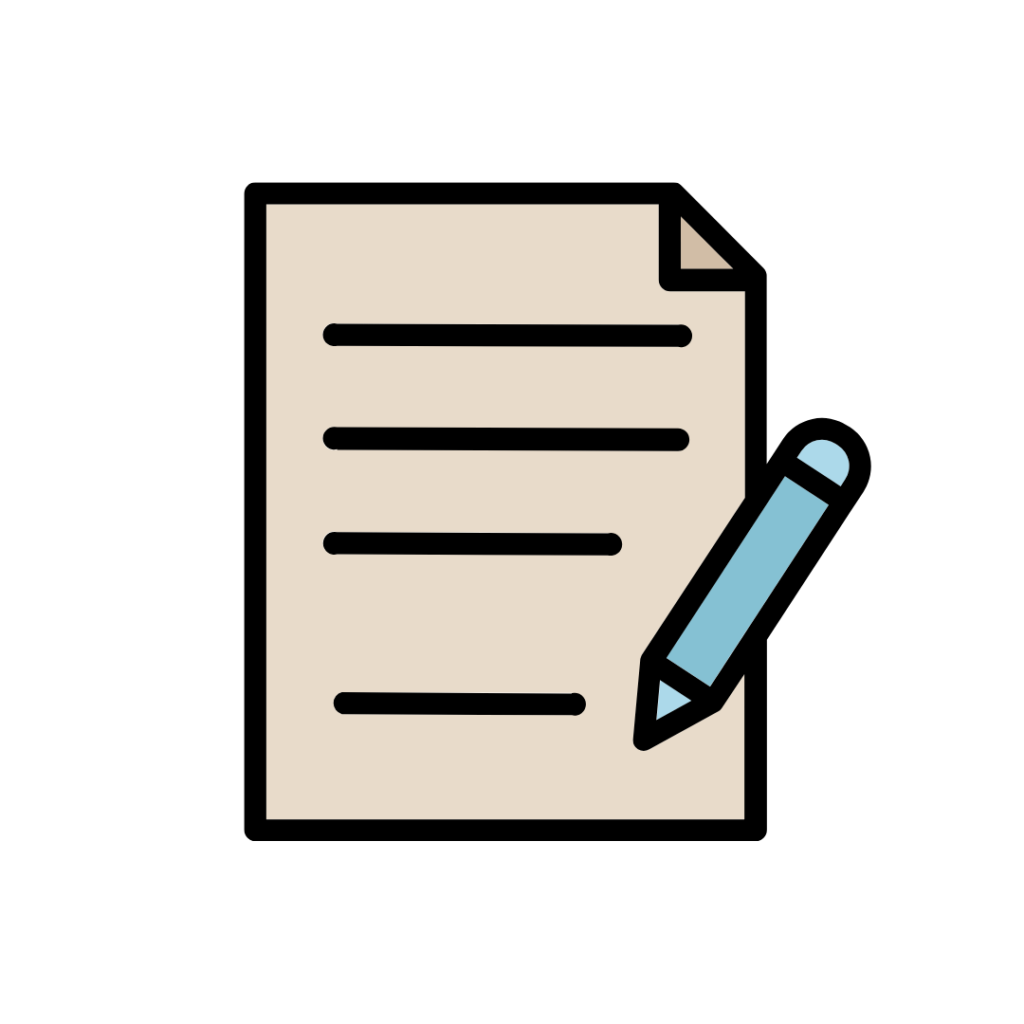Color限定ページ
紹介限定 特別プラン
月に開催される全デジタルツール講座の動画が受け放題のパッケージです。推奨学年は小学校1年生から中学生までです。様々なレベルの講座をご用意しておりますのでお子さんに合わせてご受講ください。毎月およそ10個の動画コンテンツが随時追加されていきます。

\ 月額5500円(税込)で受講し放題/

Digital Skills
デジタルスキル講座
※全てのデジタルツールの動画講座が毎月追加されるわけではありません。講座の追加個数は月によって変わります。目安として10個程度です。ツールによっては更新されない月があったり、2講座追加されることもあります。
Digital Skills Gallery
デジタルスキル 講座紹介
How To Use
ご利用方法
Discordにご招待
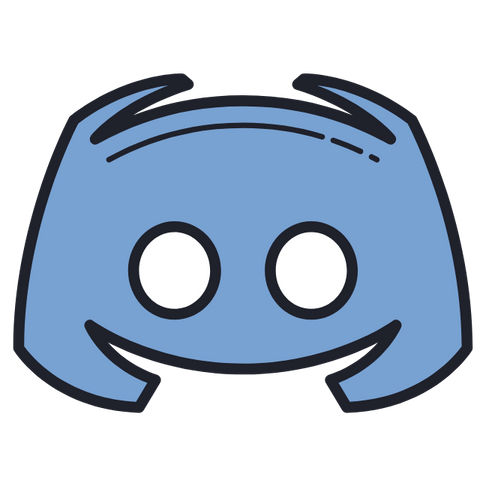
お申込み後に専用のDiscordサーバーへご招待します。Discordではすべての講座の動画がチャンネルごとに整理されています。
動画で講座視聴

講座は動画でご提供いたします。
デジタルツールの講座は専門講師が撮影した特別な動画教材です。
Other Courses
そらいろぱれっと その他のコースはこちら
お申込みの流れ
お申込み完了
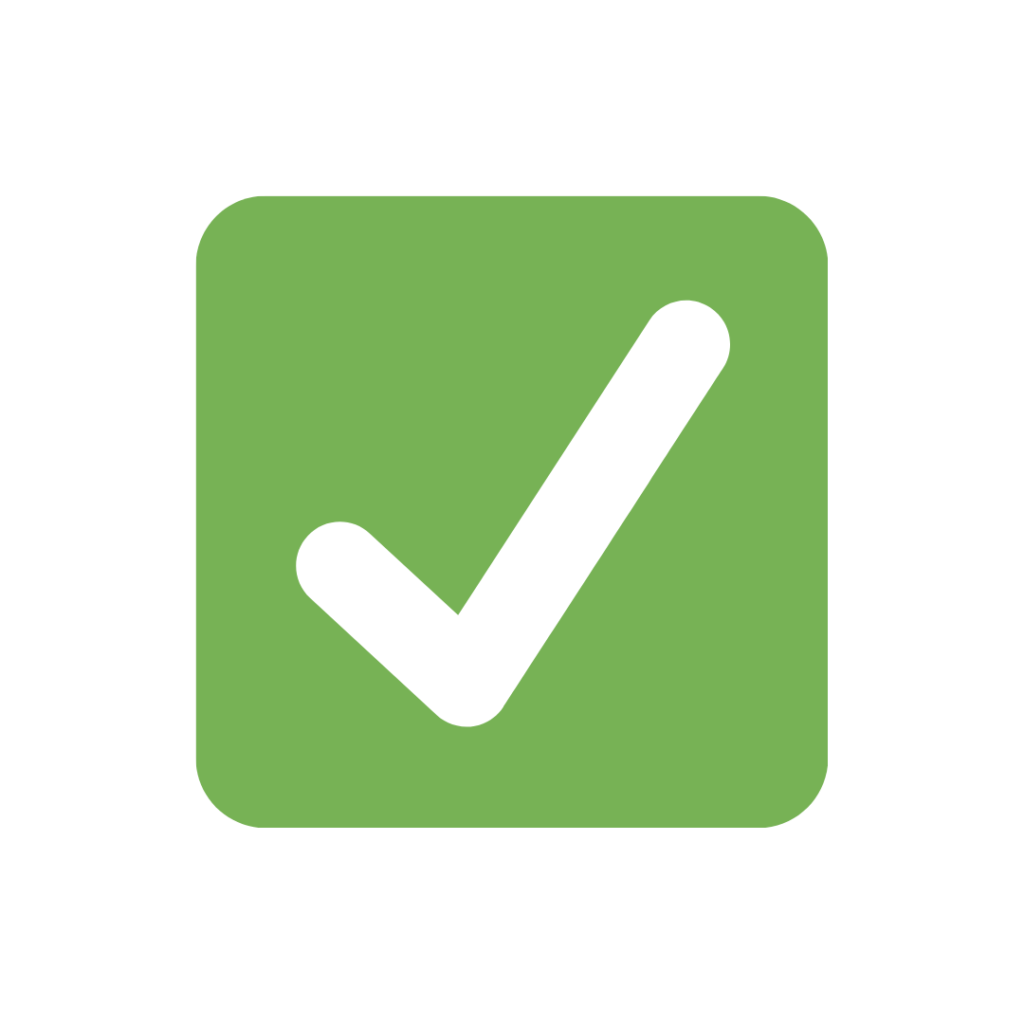
ご登録いただいたメールアドレスにお申込み完了メールが届きましたらお手続き完了です。
そらぱれでは様々なSNSを通じて学びのコンテンツを発信しています。以下のコンテンツも、ぜひご覧ください!
親子で参加できるイベント情報
学びのオモシロ情報
先生の声♫(ラジオ)
よくあるご質問
もし、「Discordに登録したメールアドレスの確認が完了していないため連携できません。Discord側でメールアドレスの確認を完了した後に再度お試しくだいさい」と表示されたら…
Discordアプリでの認証作業が完了していません。ご登録のメールアドレスに送付されているメールから認証を完了するか、Discordアプリ内で、以下の方法で認証を完了させます。メールは迷惑メールに割り振られている可能性もございますので、あわせてご確認ください。
01
Discordアカウントにログインします。
02
⚙(歯車)マークから設定を開き、『マイアカウント』を開きます。
03
『パスワードと認証』でメールアドレスの認証を行います。
注意事項 (お申込み開始前にDiscordアカウントをお持ちの方)
お申込み開始前にDiscordアカウントをお持ちの方は以下のチェックを実施後、お申込みにお進みください。
01
Discordアカウントにログインします。
02
⚙(歯車)マークから設定を開き、マイアカウントを開きます。
03
アカウント情報のうち、電話番号とメールアドレスの欄を確認します。
04
アカウント情報にメールアドレスが表示されていましたら、そちらがDiscordに登録されているメールアドレスですのでお申込み時も同じメールアドレスでログインしお申込みに進んでください。
05
アカウント情報に電話番号のみしか記載がない場合、追加の作業が必要です。Discordアカウント作成時に電話番号を使用した方が該当します。ただし、電話番号の記載があってもメールアドレスも記載されていれば問題ございません。上記4の通りお申込みへお進みください。
06
電話番号のみの方は、メールアドレスの編集ボタンを選択して登録するメールアドレスを予め入力してきましょう。お申込み時にも同じアドレスをご使用ください。